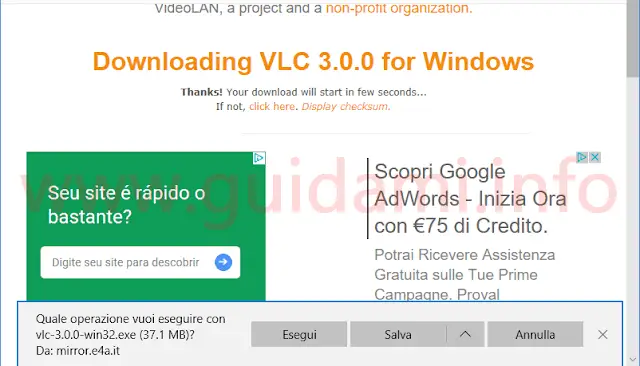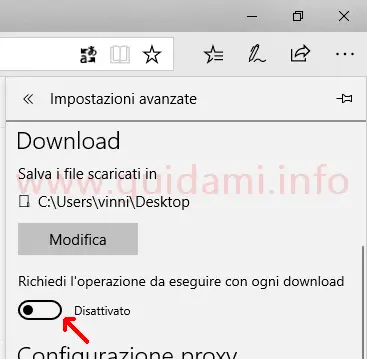Disattivare la notifica “Quale operazione vuoi eseguire con” in Microsoft Edge per avviare subito il download dei file senza dover cliccare il pulsante “Salva”
Se su Windows 10 come browser internet si sta utilizzando il preinstallato Microsoft Edge, si avrà sicuramente avuto modo di notare che quando si vanno a scaricare file sul computer, affinché il download venga effettivamente avviato, è prima necessario cliccare il pulsante “Salva” della notifica “Quale operazione vuoi eseguire con” che viene visualizzata in basso alla finestra, la quale a disposizione mette anche le altre due opzioni “Esegui” e “Annulla” (sotto in figura).
Se da una parte tale notifica torna utile per avere un maggiore controllo su i file in download, d’altra parte, se l’intenzione è esclusivamente quella di scaricare i file dal browser internet sul PC, per alcuni potrebbe risultare fastidiosa in quanto obbliga l’utente a un’azione in più (ovvero l’attesa della visualizzazione della notifica e del clic sul pulsante “Salva“) per avviare il download dei file.
Qualora ci si riconosce in questa situazione è bene sapere che all’occorrenza è possibile disattivare la visualizzazione della notifica “Quale operazione vuoi eseguire con” e procedere così subito al download del file.
Per fare ciò, dopo aver avviato Microsoft Edge portarsi in Menu > Impostazioni > Visualizza impostazioni avanzate e qui come nell’esempio sotto in figura:
portarsi nella sezione “Download” e settare su “Disattivato” l’interruttore dell’opzione “Richiedi l’operazione da eseguire con ogni download“. Già che ci si trova in questa sezione, si può prendere in considerazione di verificare la cartella di destinazione dei download settata, e all’occorrenza modificarla indicandone una differente preferita (magari il Desktop). Chiudere e riavviare il browser per rendere operativa la modifica apportata.
Da ora in avanti quando si farà clic su un link o pulsante di download di una pagina web, lo scaricamento in locale del file in questione verrà subito avviato senza dover più passare per la notifica “Quale operazione vuoi eseguire con“.
Ad ogni modo tenere in considerazione che al termine del download continuerà a essere visualizzata comunque la notifica in basso alla finestra con i tre pulsante “Esegui“, “Apri cartella“, “Visualizza download” (sopra in figura) la quale al momento non può essere disattivata, ma ad ogni modo si può chiudere rapidamente con un clic sulla “X”.
LEGGI ANCHE: Funzioni Microsoft Edge da conoscere in Windows 10
Se da una parte tale notifica torna utile per avere un maggiore controllo su i file in download, d’altra parte, se l’intenzione è esclusivamente quella di scaricare i file dal browser internet sul PC, per alcuni potrebbe risultare fastidiosa in quanto obbliga l’utente a un’azione in più (ovvero l’attesa della visualizzazione della notifica e del clic sul pulsante “Salva“) per avviare il download dei file.
Qualora ci si riconosce in questa situazione è bene sapere che all’occorrenza è possibile disattivare la visualizzazione della notifica “Quale operazione vuoi eseguire con” e procedere così subito al download del file.
Per fare ciò, dopo aver avviato Microsoft Edge portarsi in Menu > Impostazioni > Visualizza impostazioni avanzate e qui come nell’esempio sotto in figura:
portarsi nella sezione “Download” e settare su “Disattivato” l’interruttore dell’opzione “Richiedi l’operazione da eseguire con ogni download“. Già che ci si trova in questa sezione, si può prendere in considerazione di verificare la cartella di destinazione dei download settata, e all’occorrenza modificarla indicandone una differente preferita (magari il Desktop). Chiudere e riavviare il browser per rendere operativa la modifica apportata.
Da ora in avanti quando si farà clic su un link o pulsante di download di una pagina web, lo scaricamento in locale del file in questione verrà subito avviato senza dover più passare per la notifica “Quale operazione vuoi eseguire con“.
Ad ogni modo tenere in considerazione che al termine del download continuerà a essere visualizzata comunque la notifica in basso alla finestra con i tre pulsante “Esegui“, “Apri cartella“, “Visualizza download” (sopra in figura) la quale al momento non può essere disattivata, ma ad ogni modo si può chiudere rapidamente con un clic sulla “X”.
LEGGI ANCHE: Funzioni Microsoft Edge da conoscere in Windows 10